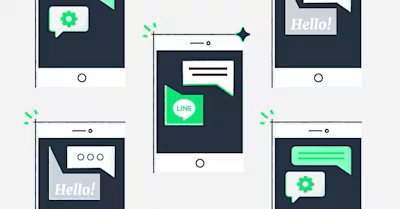
有兴趣了解如何为您的业务设置LINE自动回复? 在这篇文章中,我们将解释是什么自动回复LINE的。 使用LINE 聊天自动回复的好处,最后是如何为您的业务设置一个。
什么是联接自动回复?
LINE 自动回复是一个功能,允许您在客户消息上发送自动回复。 此功能允许您在24/7小时内回答您的客户,即使您在那个时候没有可用的服务。
自动回复功能不可以使用普通的LINE帐户。 相反,您需要一个 LINE 官方帐号 应用程序来发送自动回复消息。
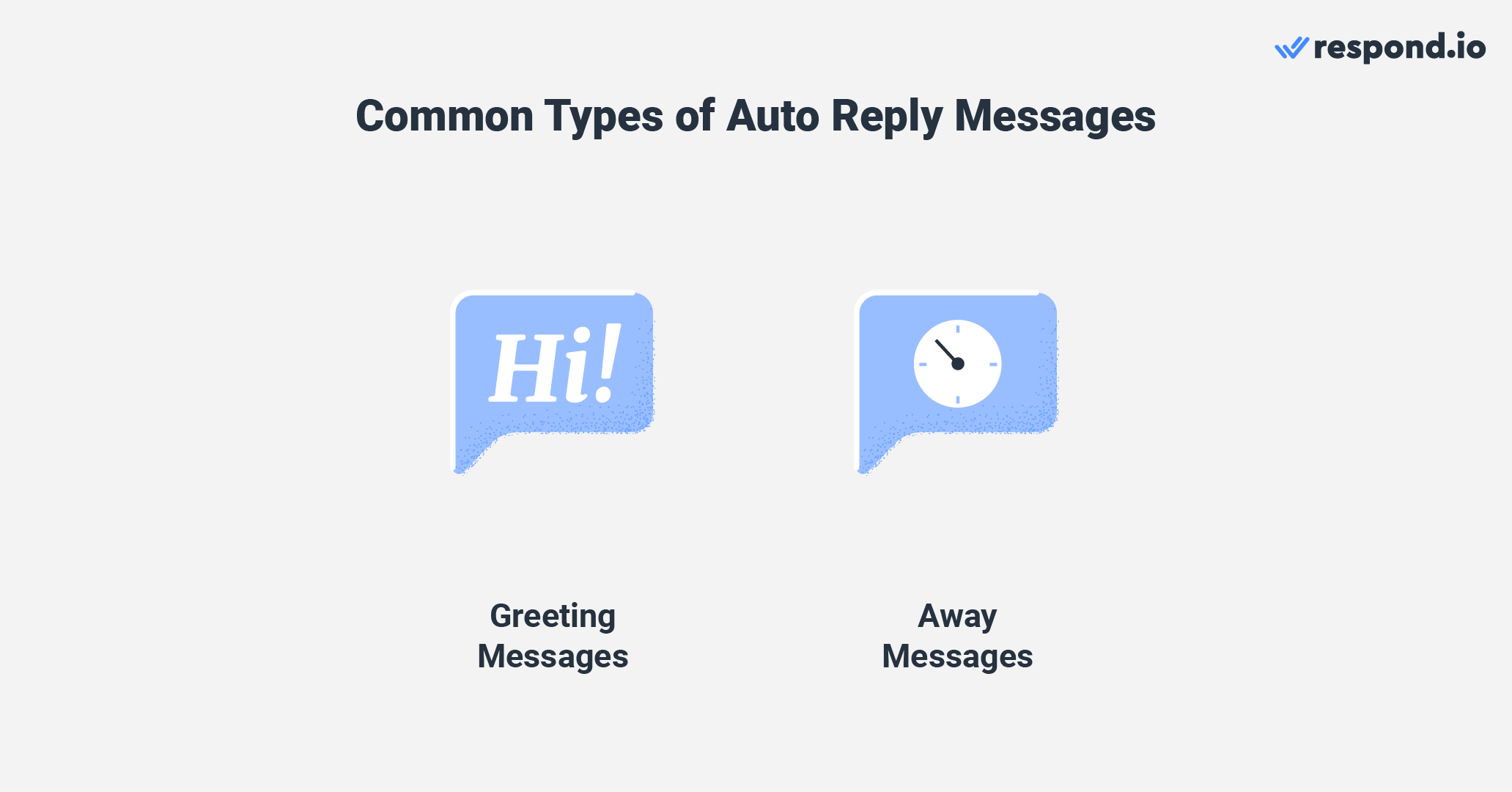
有两种常见的自动回复消息类型:
在下一节中,我们将分享为您的企业使用自动回复的好处。
为什么在LINE上使用自动回复
当您使用 即时通讯应用程序 (例如 LINE)与客户沟通时,他们 期望立即得到回复。 不幸的是,大多数企业由于缺乏人力和有限的营业时间而无法在夜间营业。
为了解决这个问题,LINE推出了自动回复功能,帮助企业管理客户的期望。 现在,企业可以通过在信息中包括营业时间和预期响应时间,向客户通报其可用时间。
响应时间的减少会对客户满意度产生 积极影响 ,因为客户重视能够快速响应的企业。 它使他们放心,他们的信息已经收到。
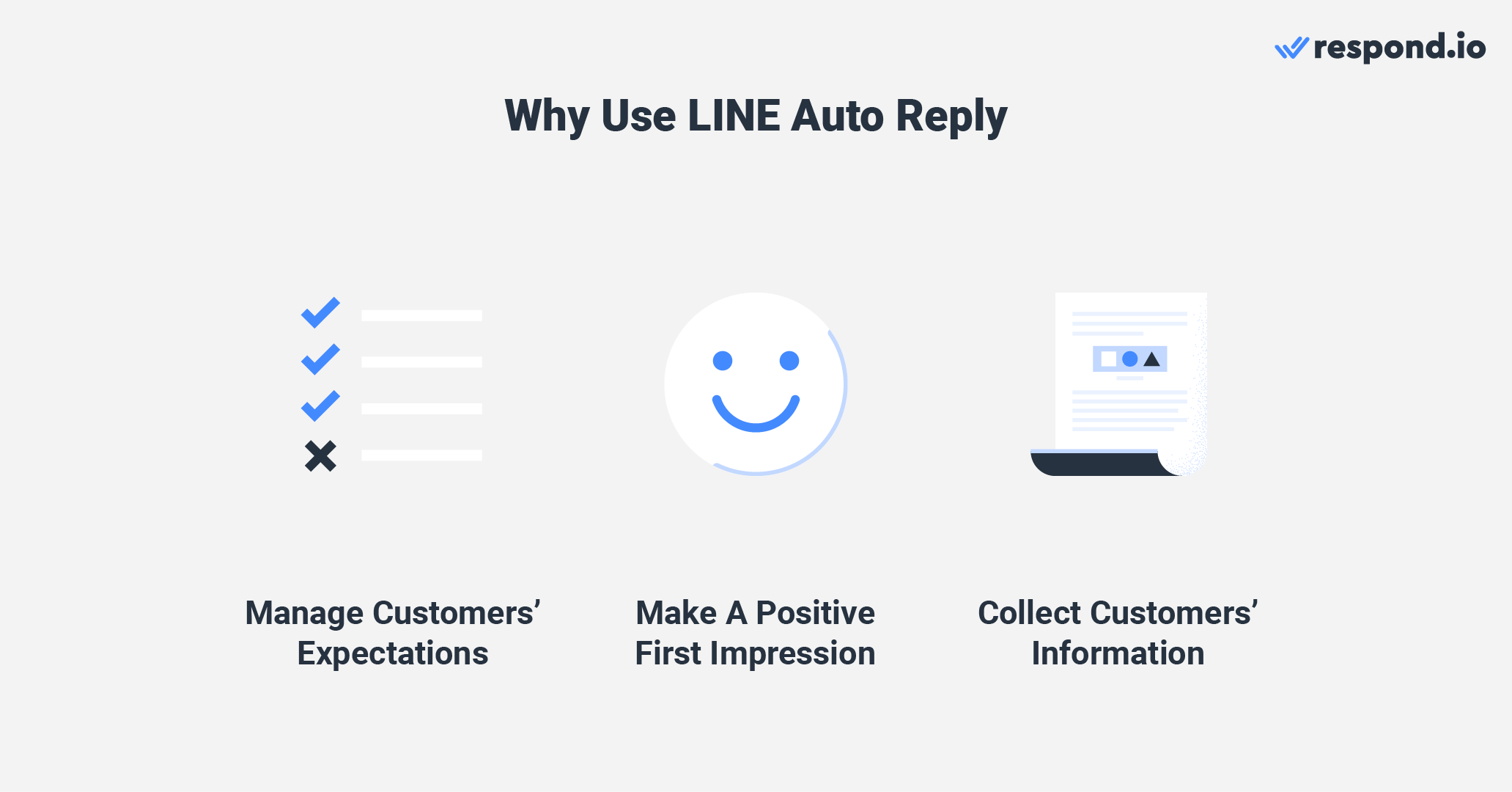
您可以通过将欢迎消息自动化来留下强烈的第一个印象。 如果客户第一次联系您,他们将得到及时和友好的回应。
在欢迎或离开消息之后立即添加 聊天前调查 ,以收集客户信息,让代理在回复之前了解有关查询的背景信息。
现在你知道自动回复是什么,让我们看看如何设置 LINE 自动回复。
如何设置联机聊天自动回复
企业可使用三种方法对在联机网上发送消息的客户进行自动回复。
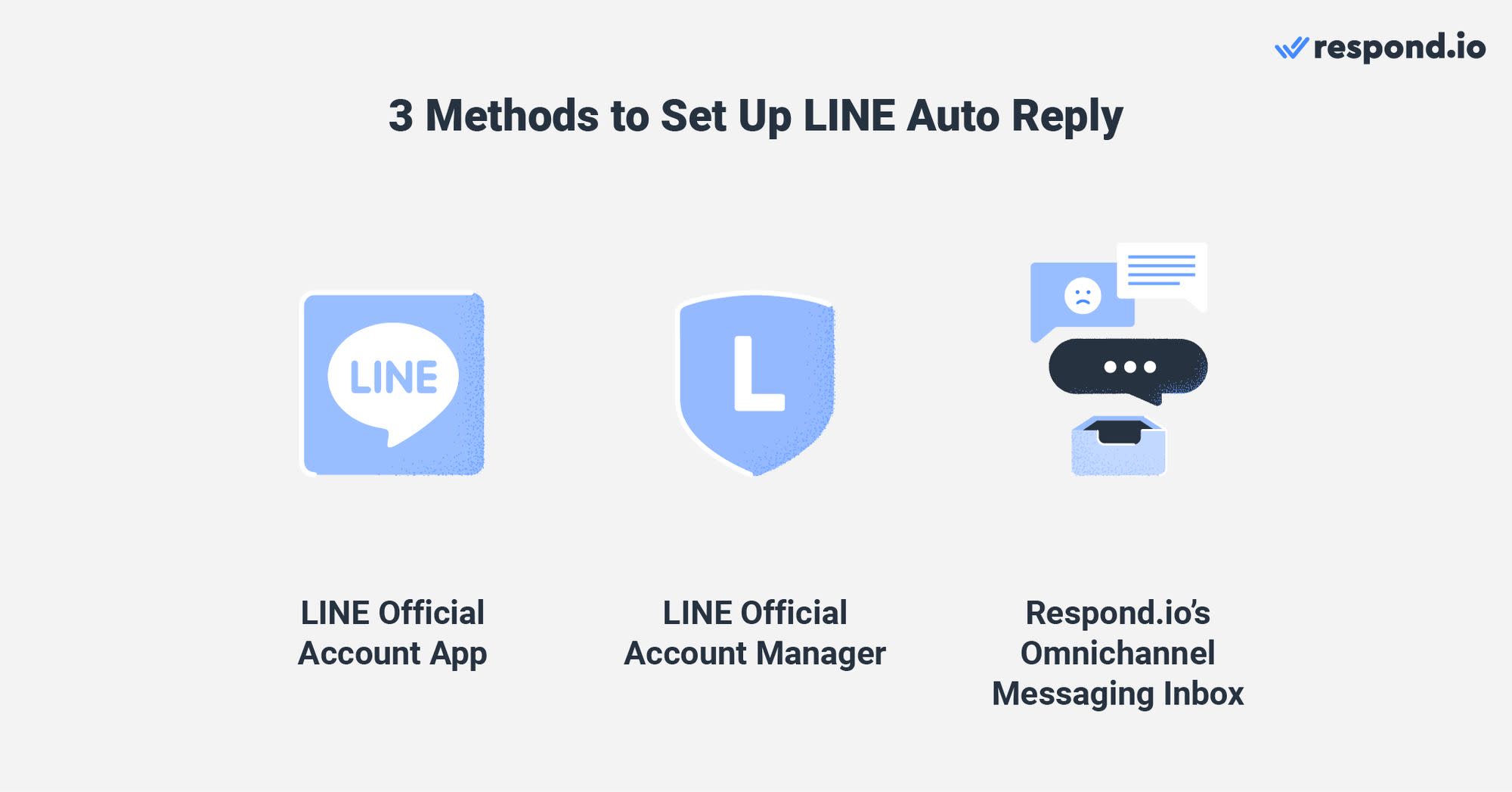
LINE 官方账户应用程序
让我们看看下面所有不同的方法。
如何在LINE 官方帐户应用上设置自动回复
不同于 WhatsApp 您只能发送基于文本的自动回复消息, LINE 允许您选择 其他类型的消息介质: 文本, 贴纸、照片、优惠券、丰富的消息、丰富的视频信息、视频、语音消息、调查和基于卡的信息。
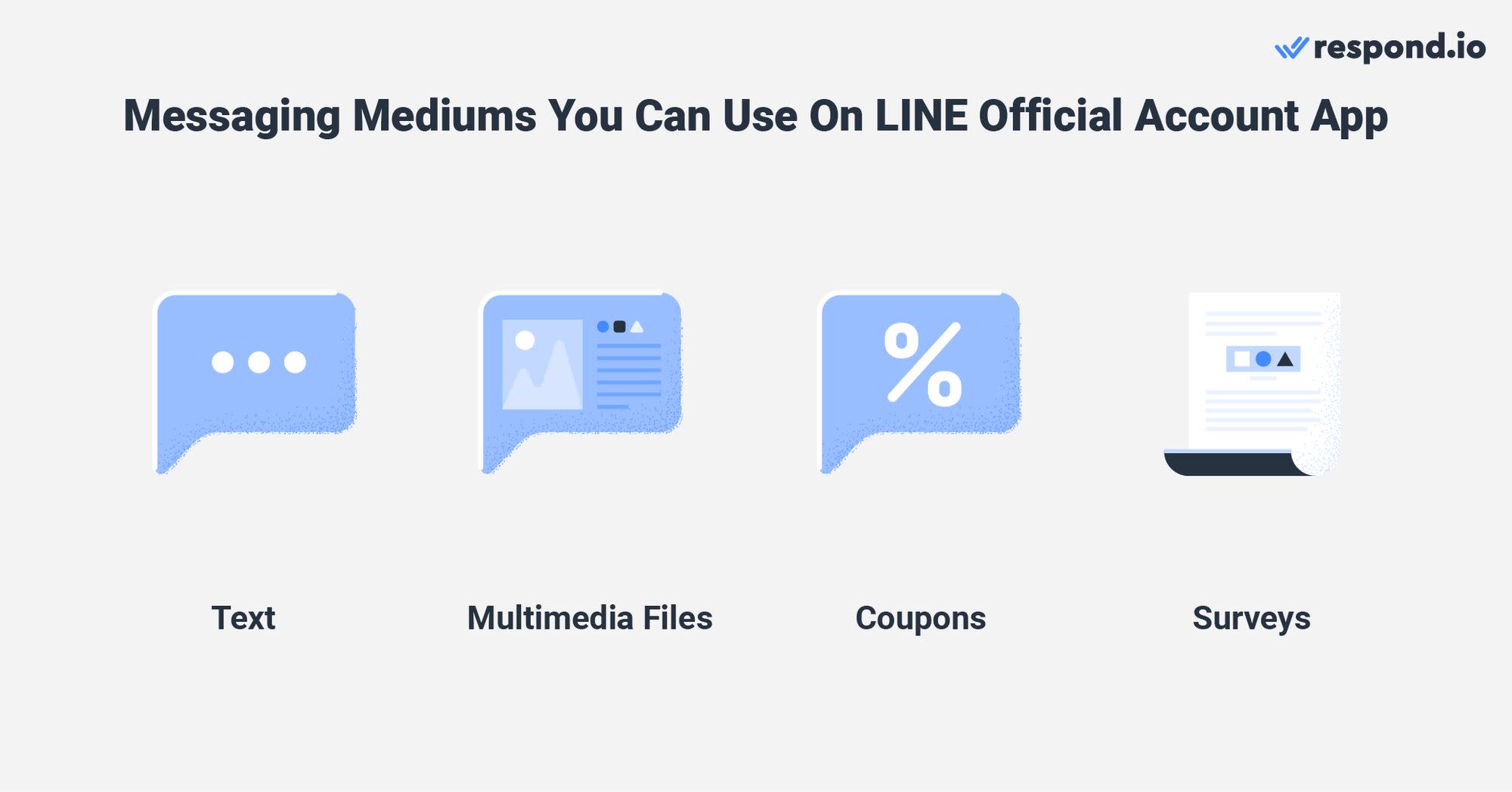
您可以自由选择其他消息介质,如视频,欢迎客户。 使用LINE 官方帐户应用程序上的自动回复功能的另一个好处是,您可以在单个自动回复中添加最多五条消息。
这意味着除了您的视频之外,您还可以添加一个贴纸来补充它。 一张优惠券,欢迎的文本和您的自动回复中的调查。 这是一个步骤来设置它:
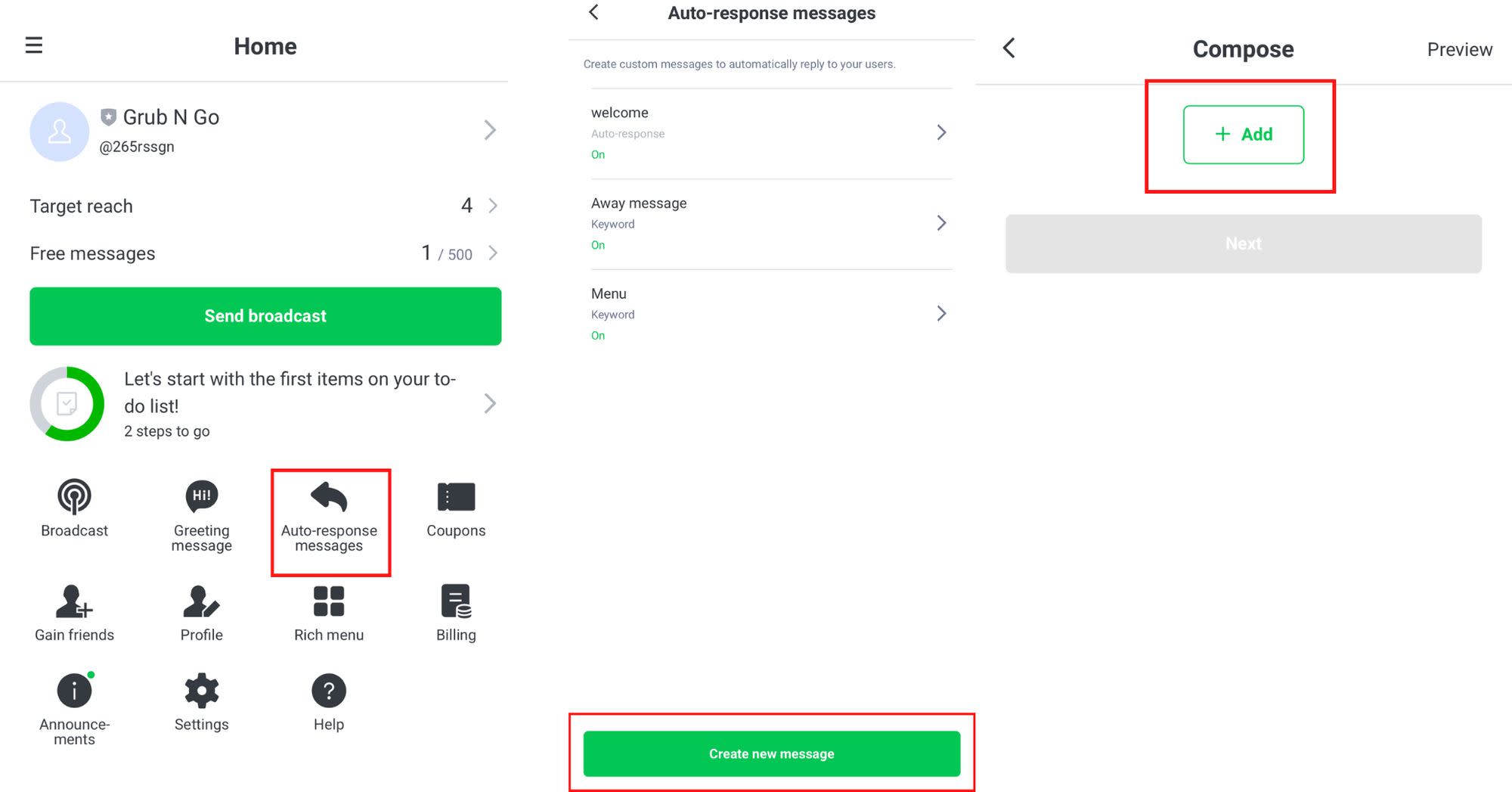
在您的 LINE 官方帐号应用程序主页上,点击 自动回复消息。 然后点击 + 添加 按钮并选择您想要在自动回复消息页面创建的消息类型。
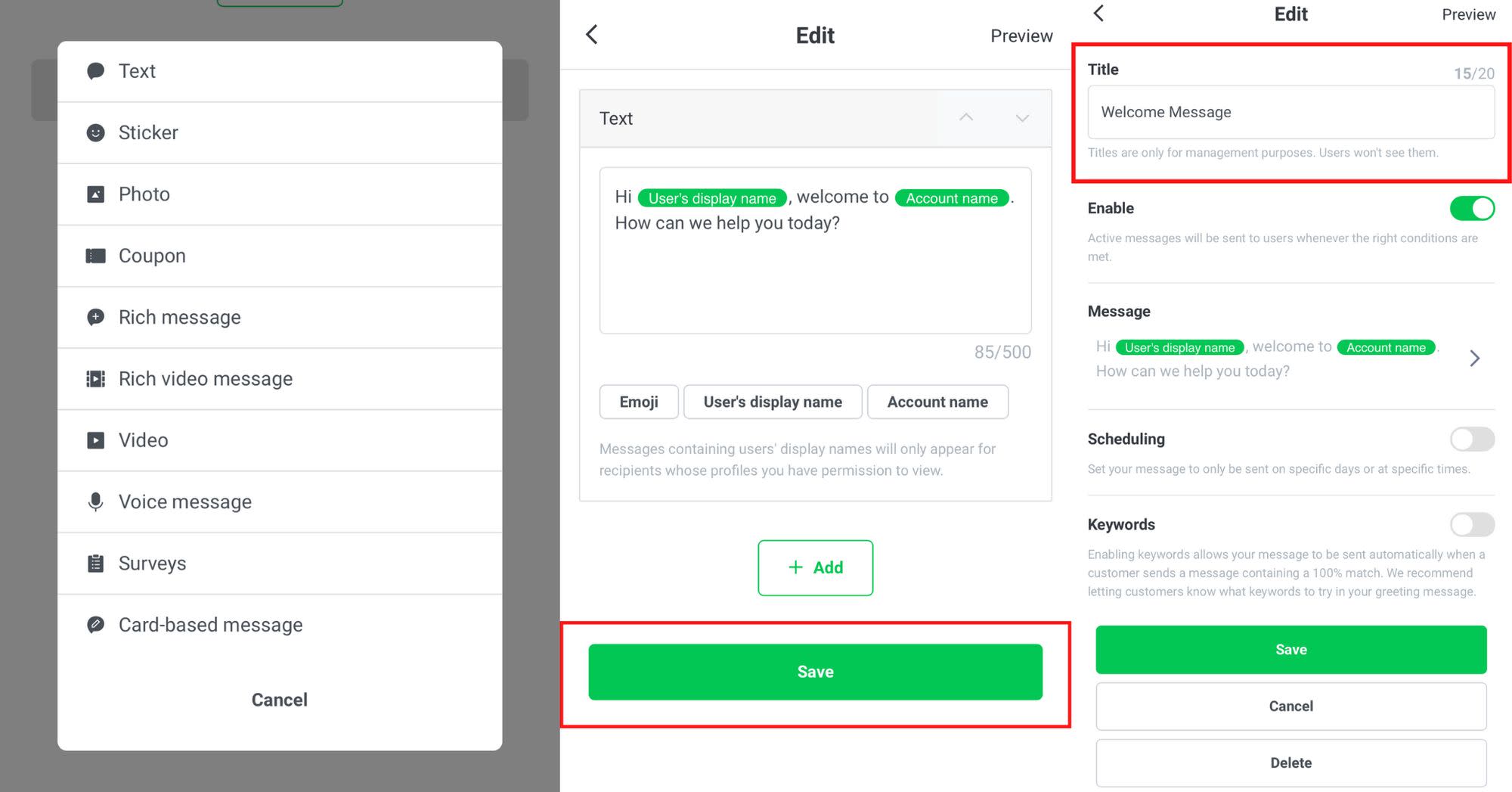
在这里,您有权制作您的消息,上传照片或视频, 发送语音消息,起草调查或创建优惠券。 可能性是无限的! 要添加另一条消息,请单击 + 添加 按钮。 完成后,点击"下一步"。
接下来,给你的自动回复消息一个标题。 标题仅供您参考,所以根据您想要的方式给它们命名。 例如,如果这是一个问候消息,您可以简单地将其命名为欢迎消息。
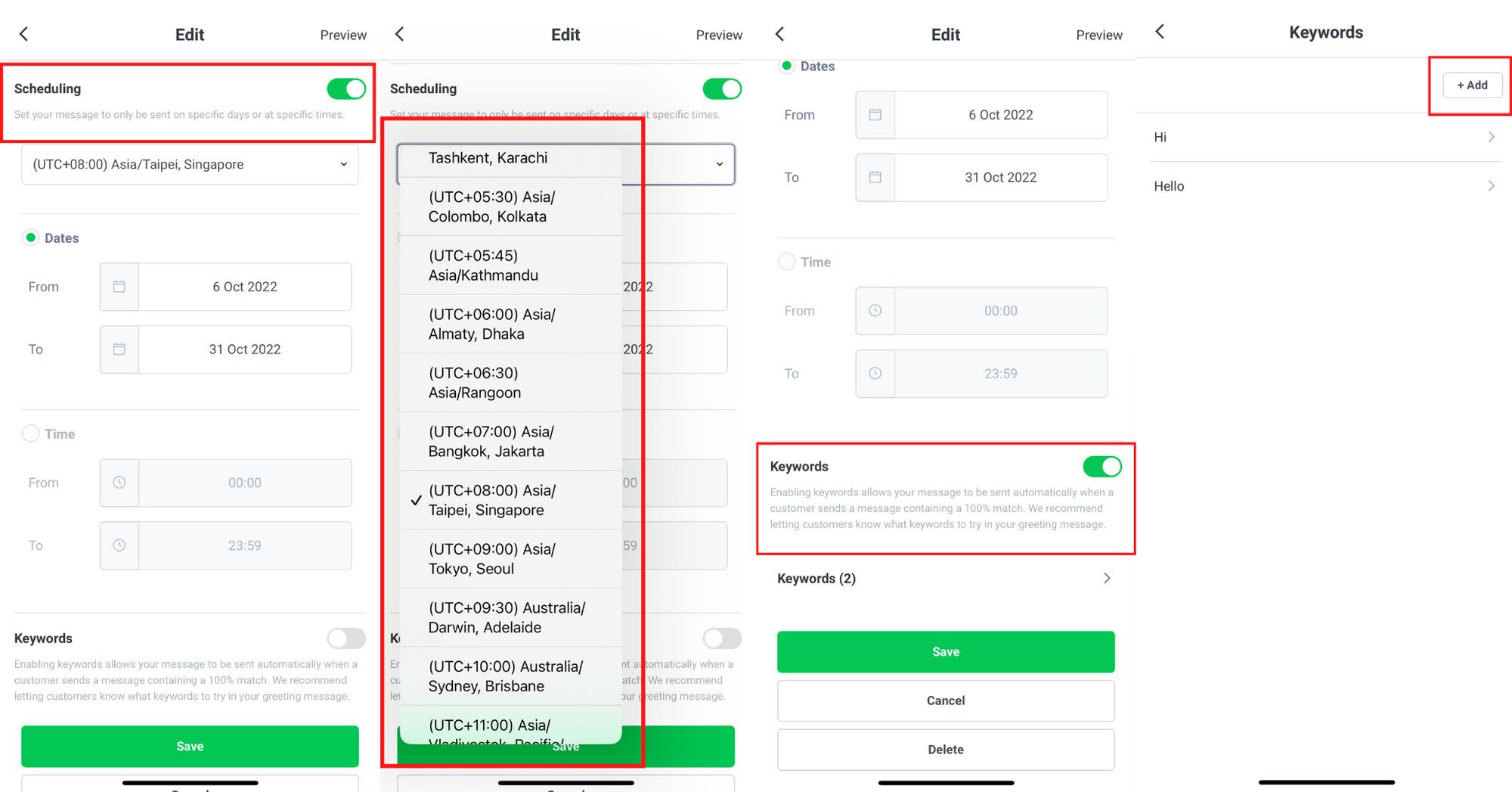
打开 计划 的切换按钮。 选择您所在的时区。 然后,选择 日期 或 时间 来安排您的消息。 注意如果您选择 日期,您将无法为您的自动回复信息安排时间,反之亦然。
LINE 官方帐户的自动回复功能也允许您选择为您的自动回复信息添加关键字。 启用关键字可以在客户发送100%匹配的消息时自动发送您的消息。
例如,如果您设置了菜单作为自动回复的关键字,客户的消息包含菜单这个词,自动回复的消息将发送给客户。
注意到每个关键字只能是 30 个或更少的字符,您可以随意添加尽可能多的关键字, 只要他们与自动回复有关。 完成后,点击“保存”即可发布自动回复。
接下来,我们将研究如何设置自动回复LINE官方帐户管理员。
如何在 LINE 官方帐户管理器上设置自动回复
类似于LINE 官方帐户应用程序, 当您在 LINE 官方帐户管理器上创建自动响应消息时,您可以混合和匹配不同类型的介质。 并且您也可以创建最多5条消息。 按照下面的说明:
1. 点击 自动回复消息 在您的 LINE 官方帐户管理器主页左侧面板上。
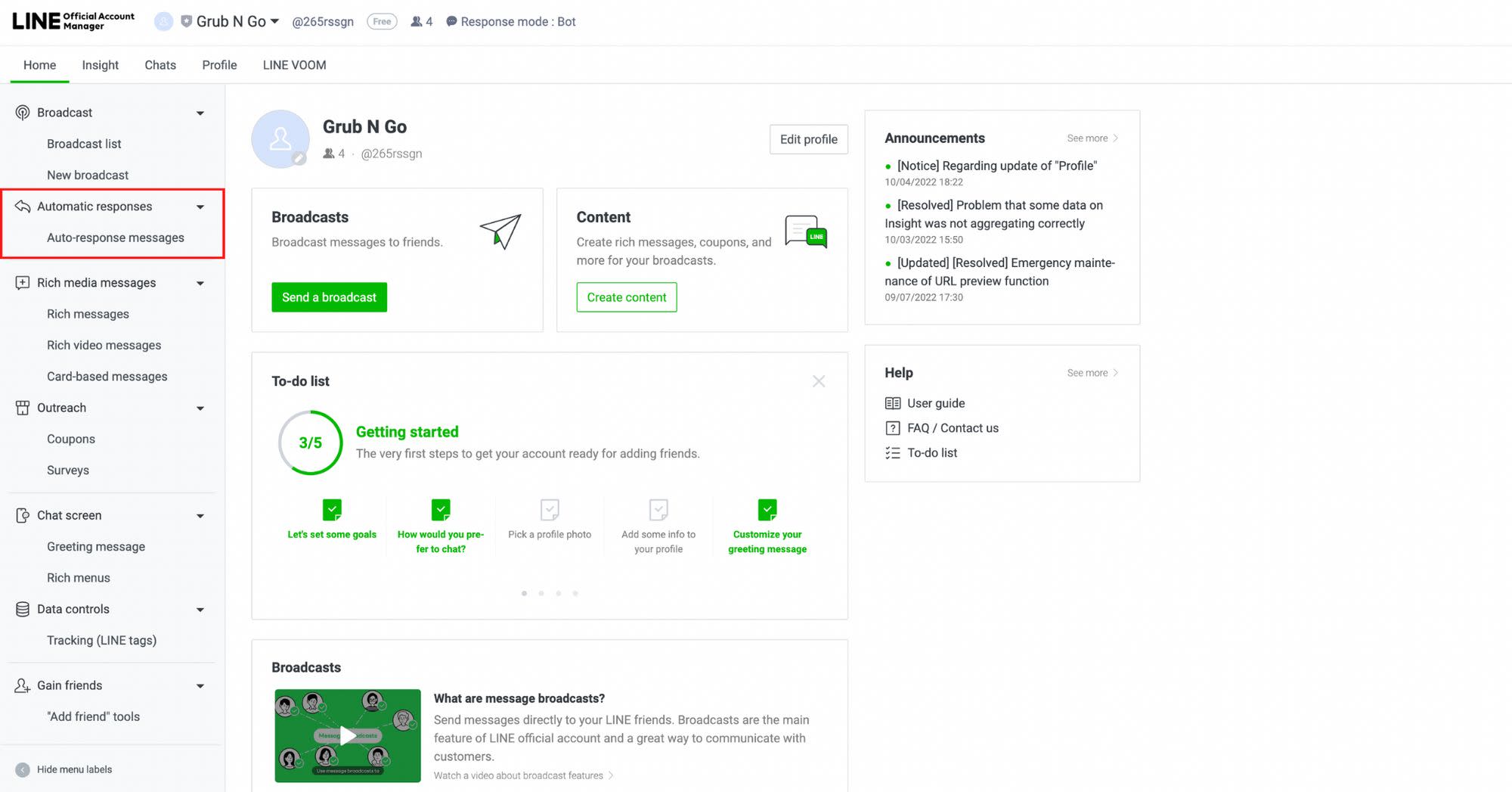
2. 点击 新消息 创建您的 LINE 聊天自动回复。
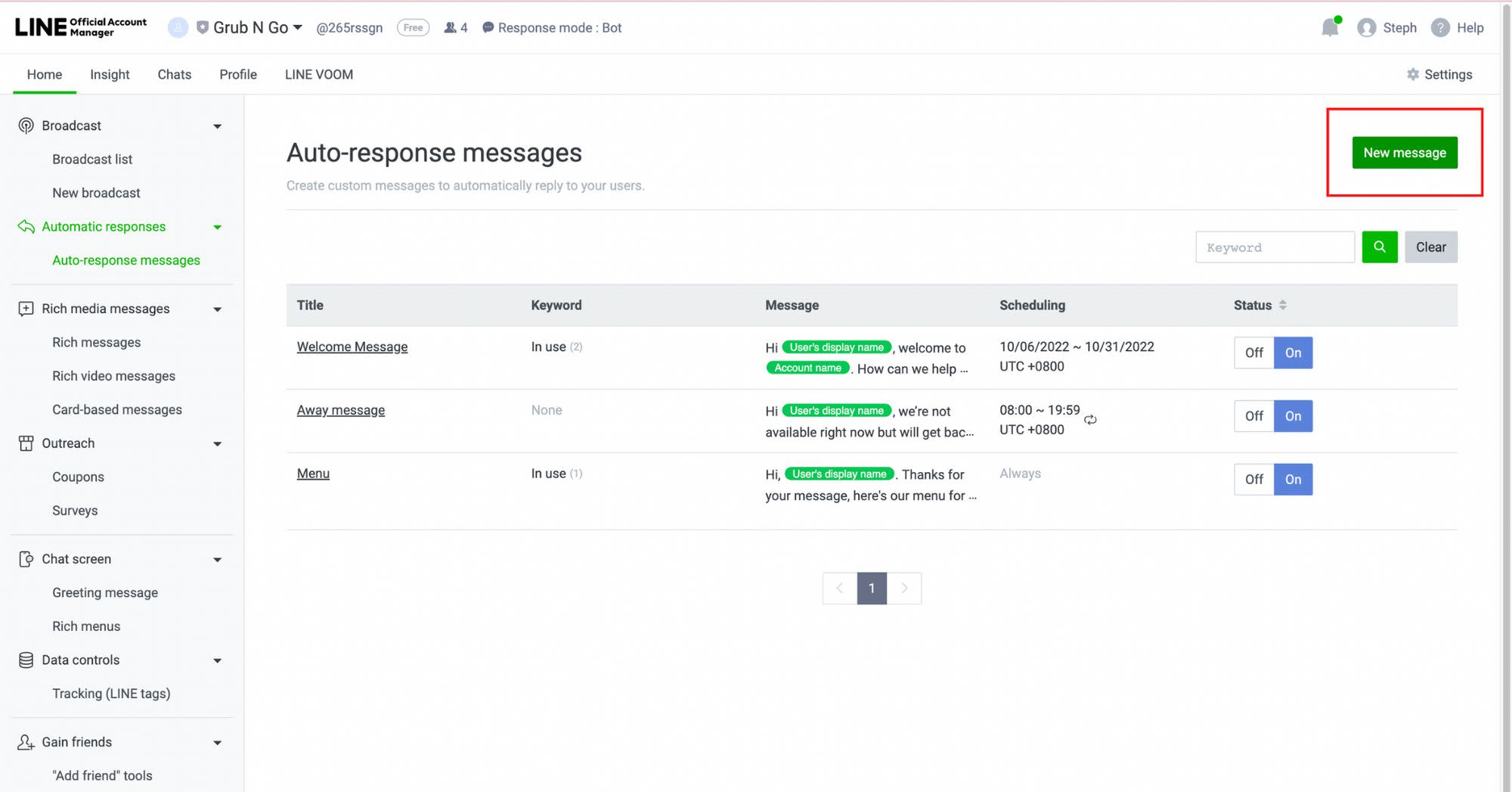
3. 为 你的自动回复消息添加标题。
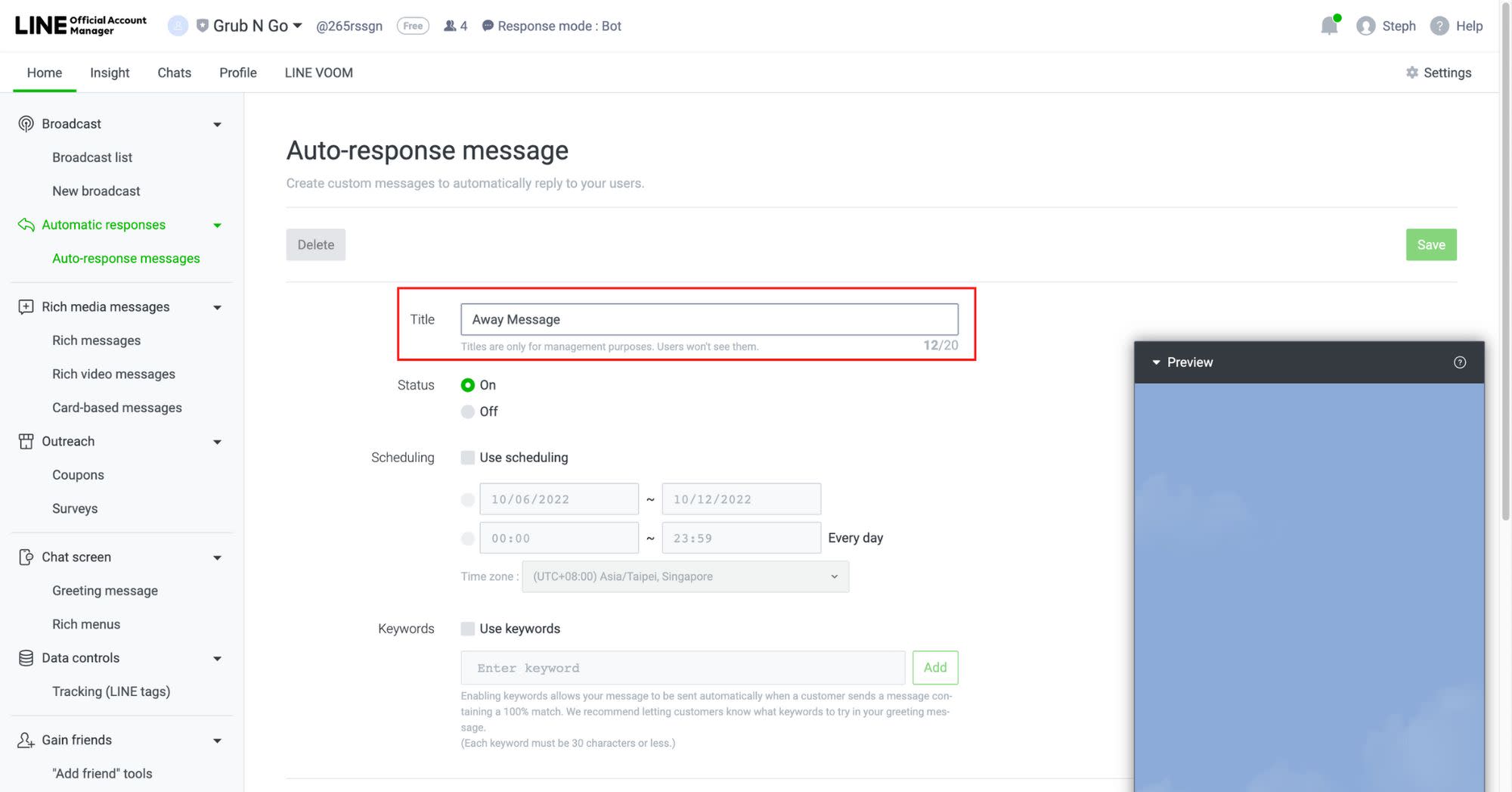
4. 检查 S安排 设置您的日程安排的日期或时间。 不要忘记选择正确的时区。
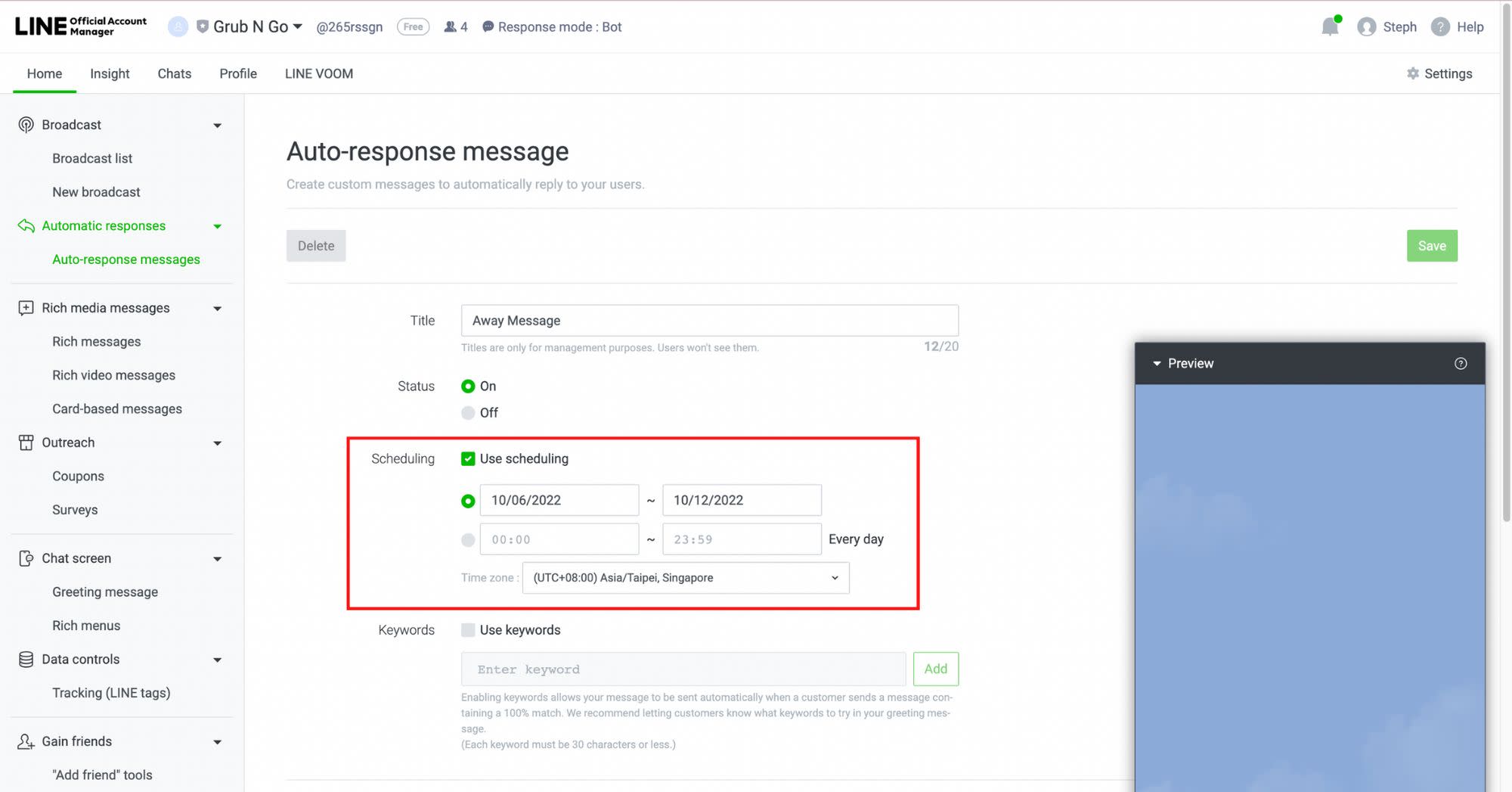
5. 检查 使用关键词 并在下面的框中输入您的关键词。
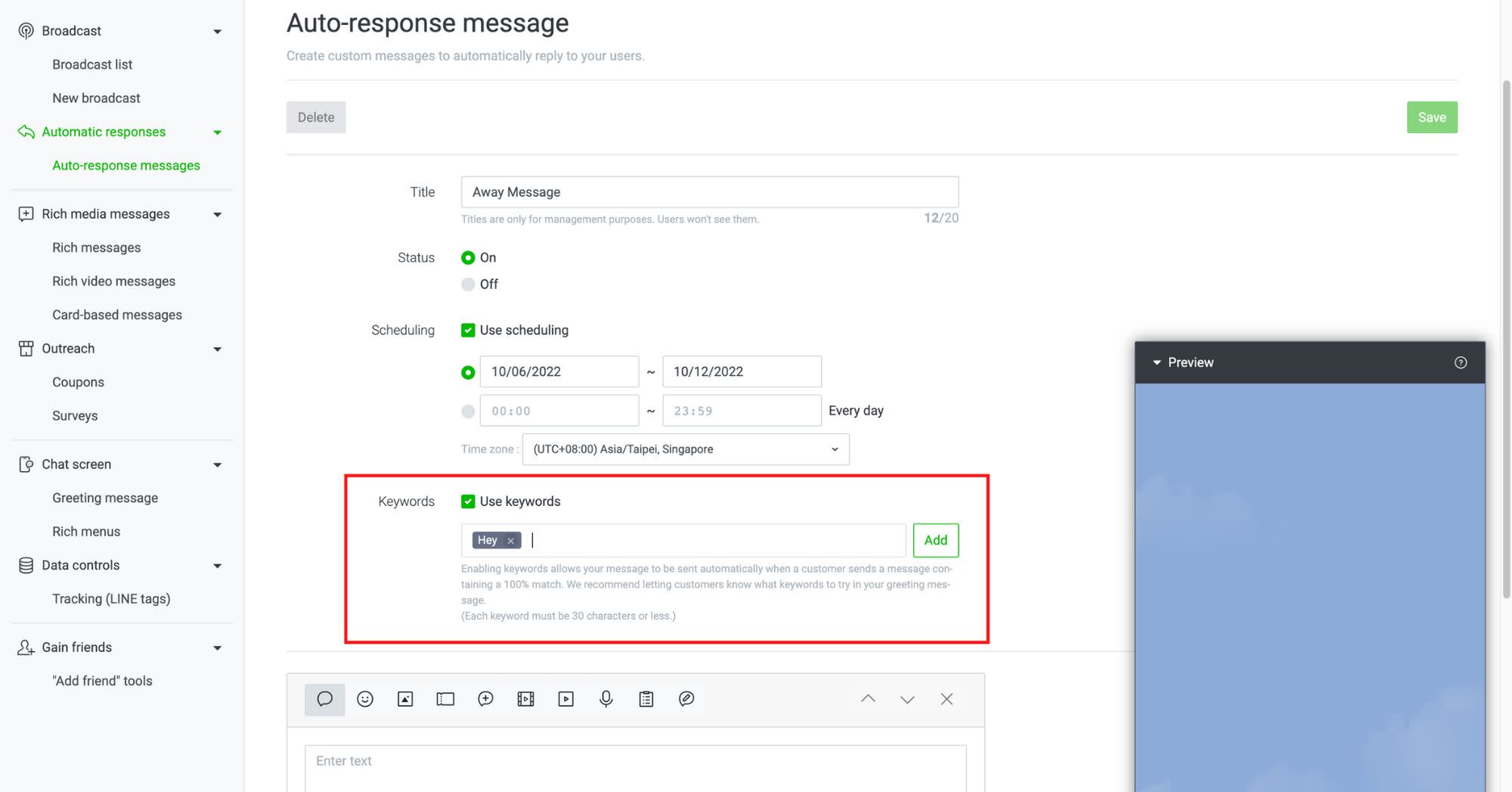
6. 选择 消息格式类型并开始编写您的消息。

最后,点击 保存更改 就完成了。
在 LINE 官方帐户管理器上,您有权打开或关闭您的自动回复信息。 如果您想要关闭您的自动回复,头部为 自动回复消息 页面,找到状态列并关闭开关。
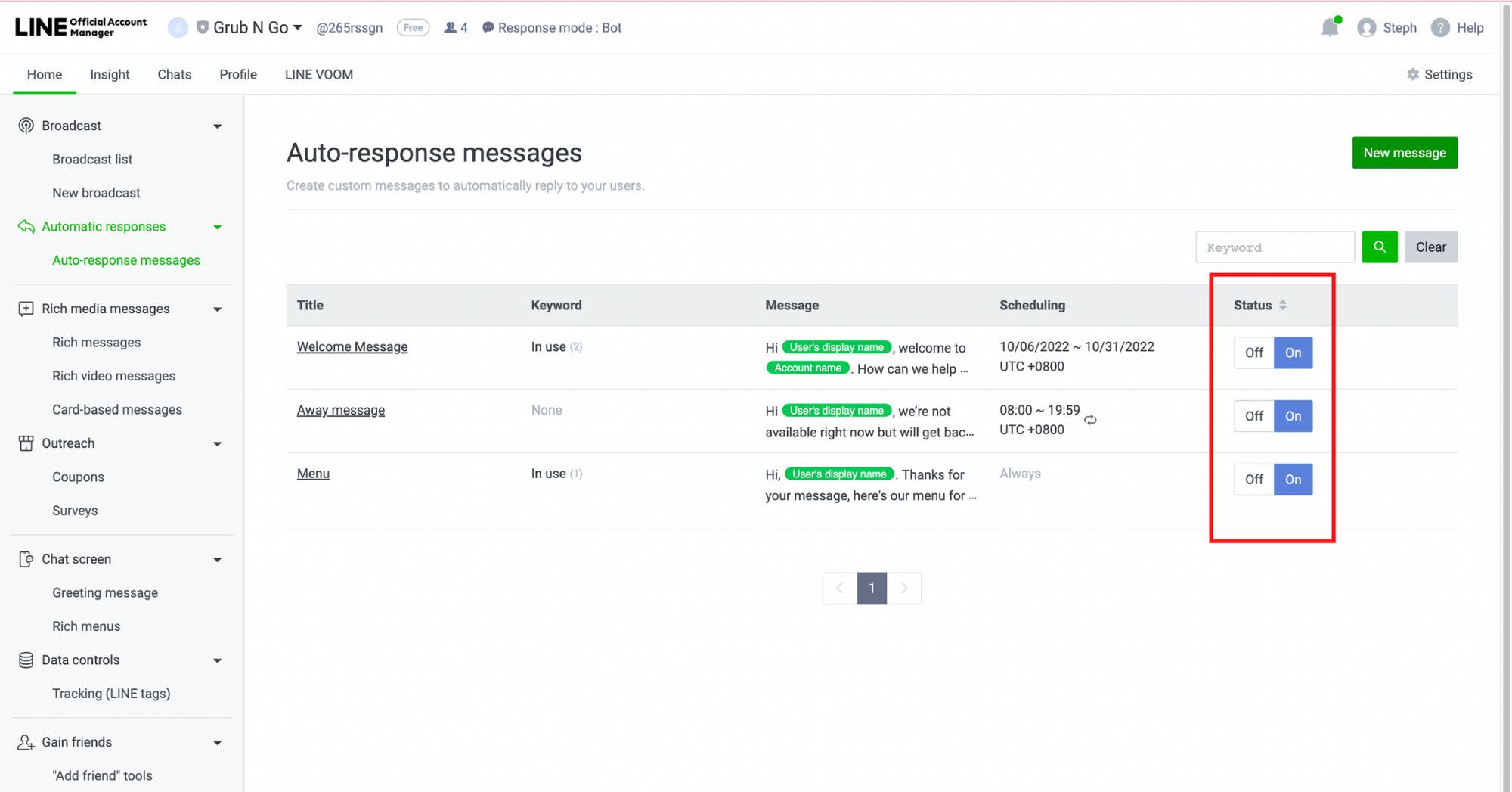
在下一节中,我们将向您展示在应答上设置LINE自动回复消息的步骤。
如何在 Respond.io 上设置自动回复
虽然LINE 官方帐户管理器和应用程序都让您自由选择您想要的格式类型, 他们仅限于使问候和离开信息自动化。
如果您正在寻找更高级的自动化,那么您需要一个消息平台,如应答.io。 在这里,您可以根据客户的查询自定义和自动回复, 路由 和 向正确的团队或代理人分配 客户 并使用 HTTP 请求 与您的 CRM 交换联系信息。
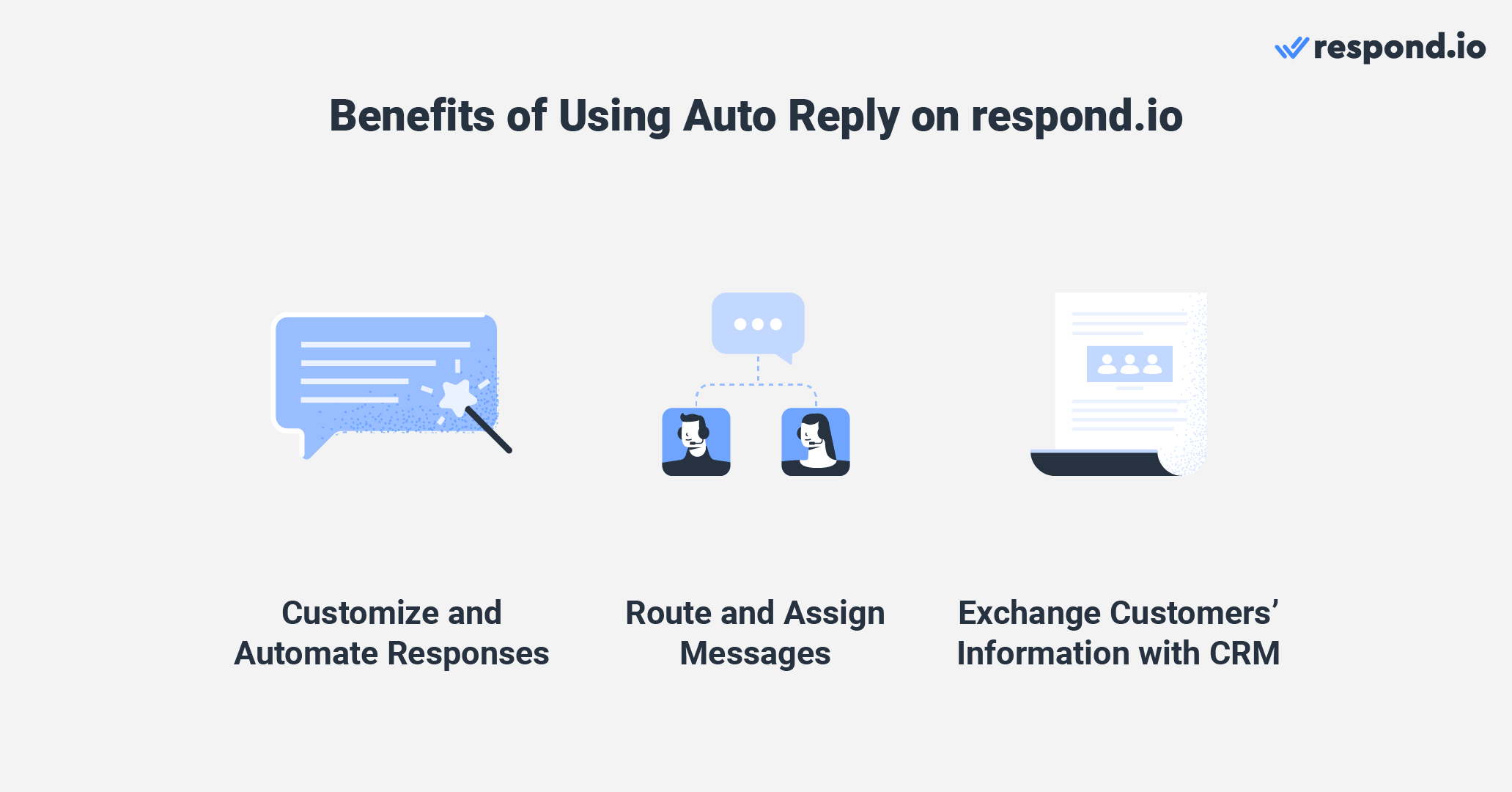
一旦您 将您的 LINE 官方帐号连接到 respond.io,请按照以下说明使用 工作流程为您的企业设置欢迎消息和离开消息。
1. 点击 侧面导航菜单上的工作流,然后点击 添加工作流
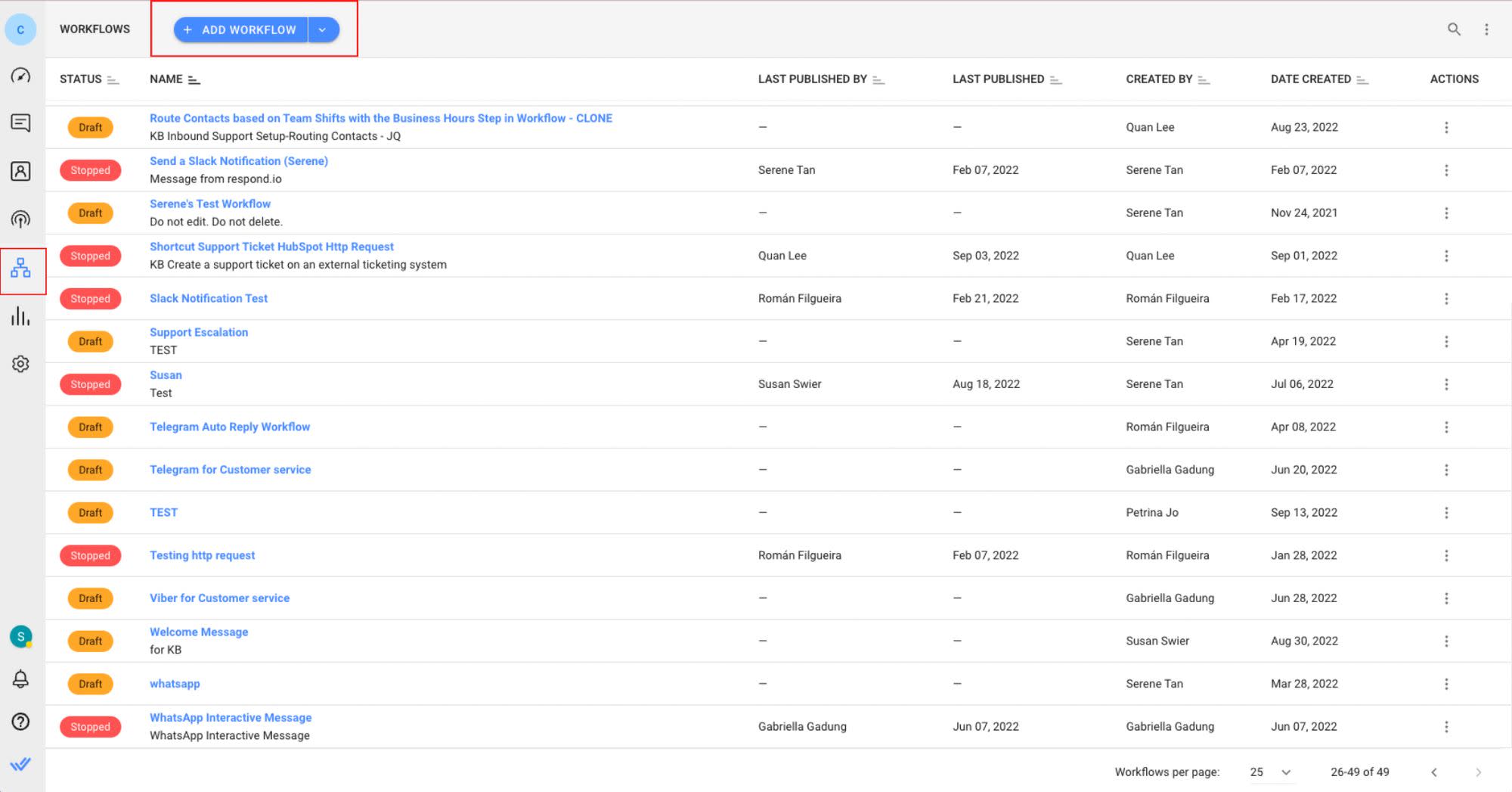
2. 设置 工作流触发器到对话已开启。
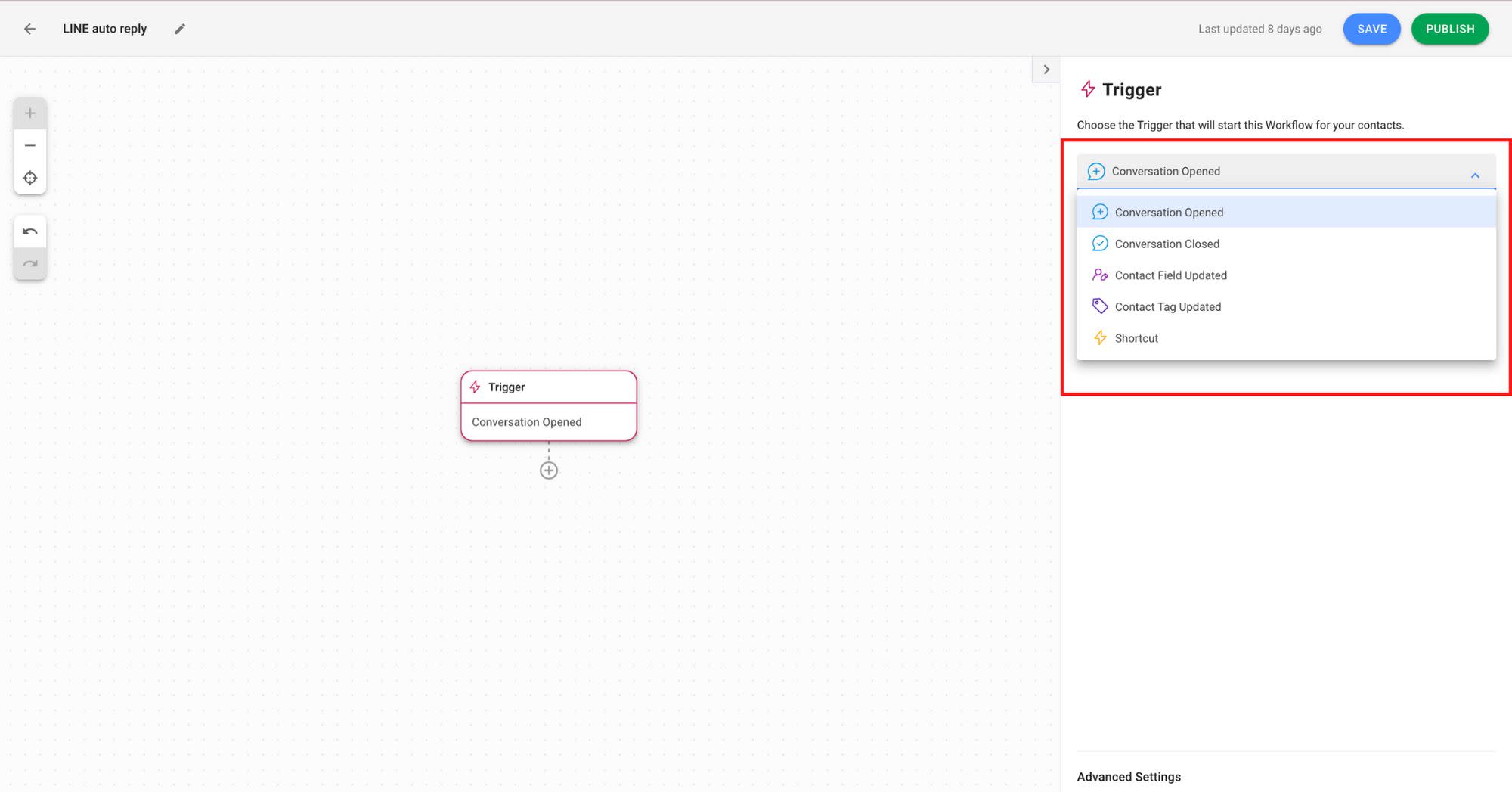
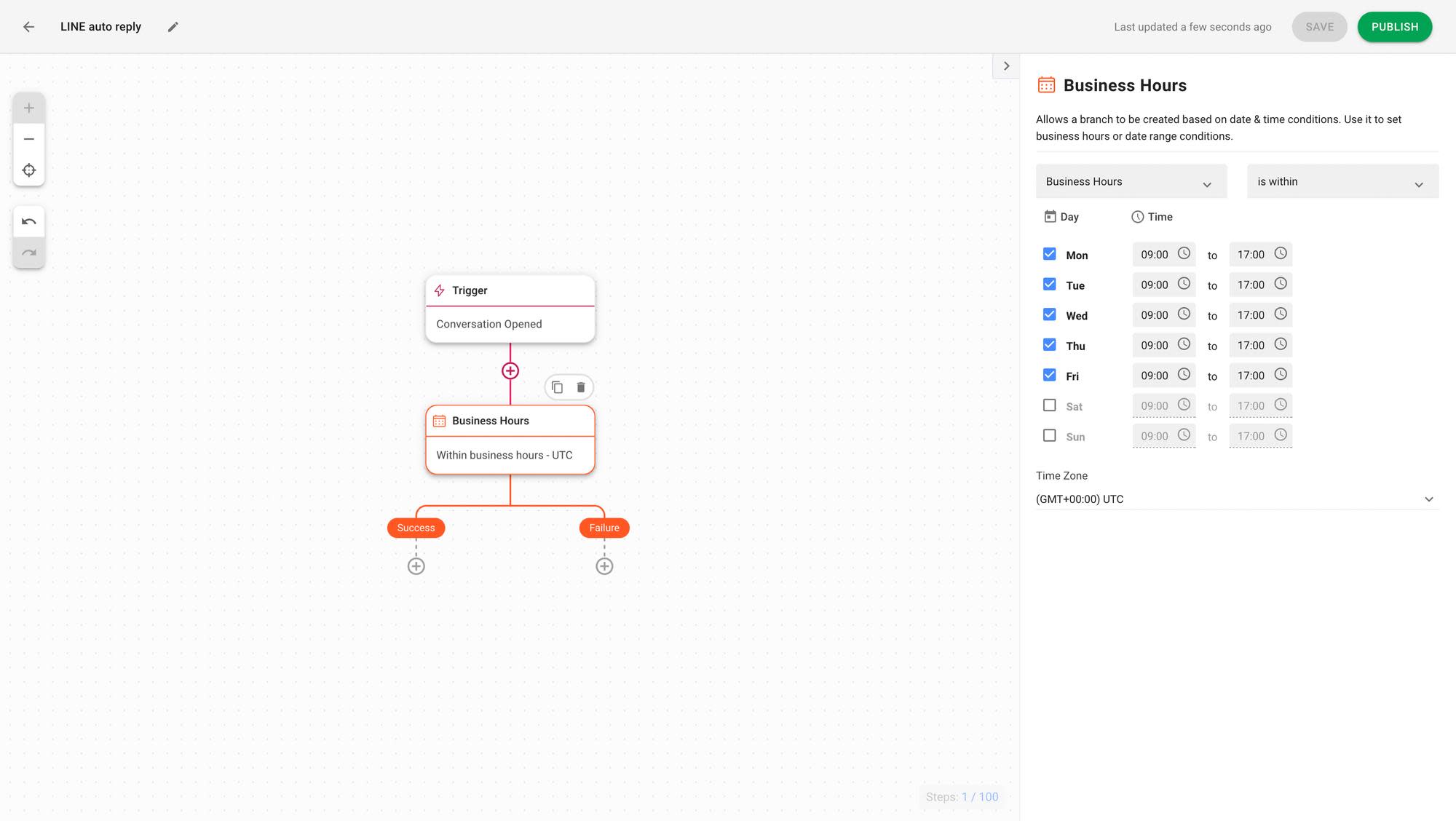
营业时间内发送的消息将归入成功分支,而在营业时间之后发送的消息将转入失败分支。
4. 单击成功和失败分支下的 + 按钮 以添加 发送消息 步骤。 请确保您选择 LINE 作为您的频道。
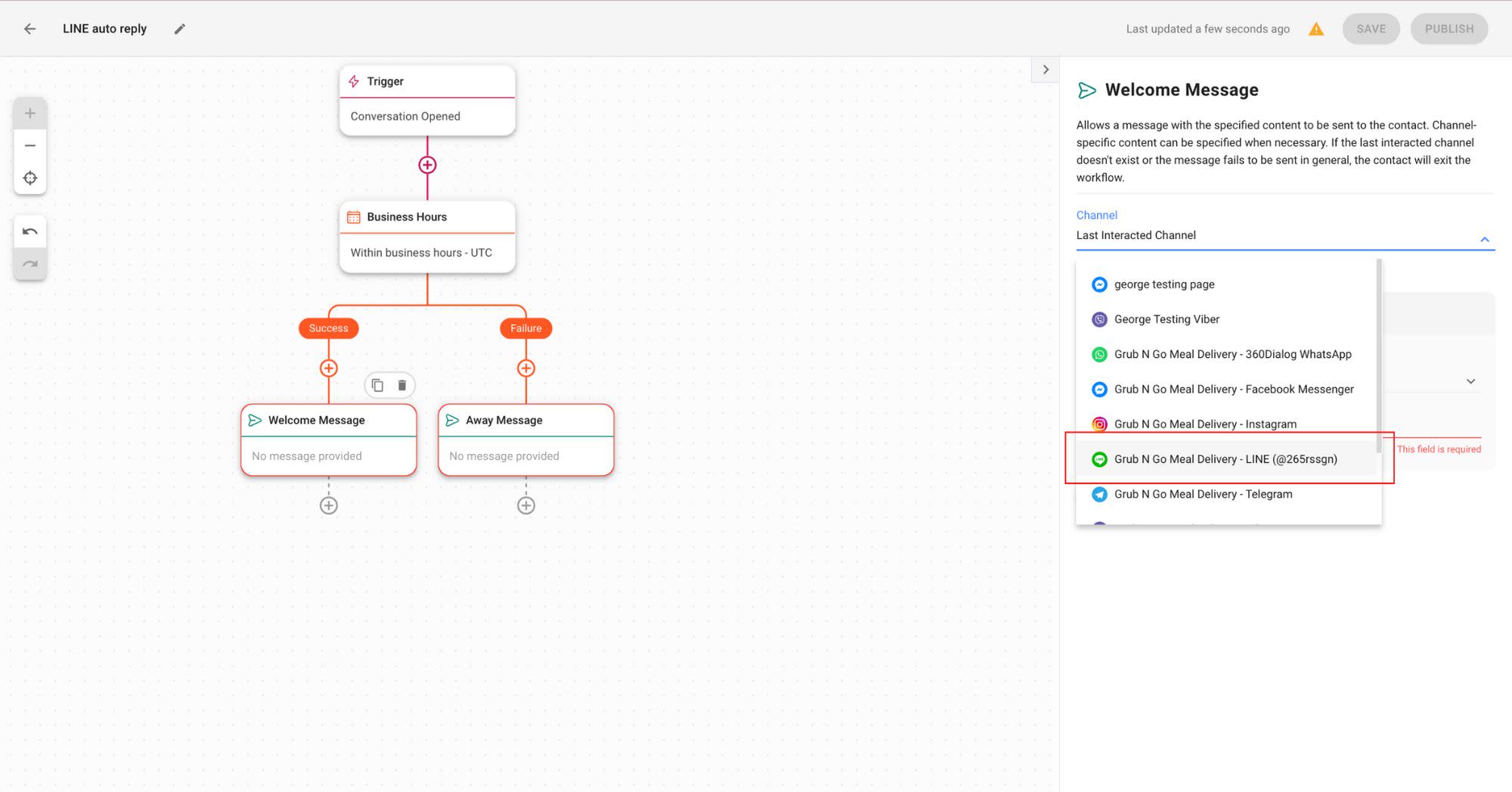
5. 草拟 您在成功分支中的问候信息和在失败分支中的离开消息.
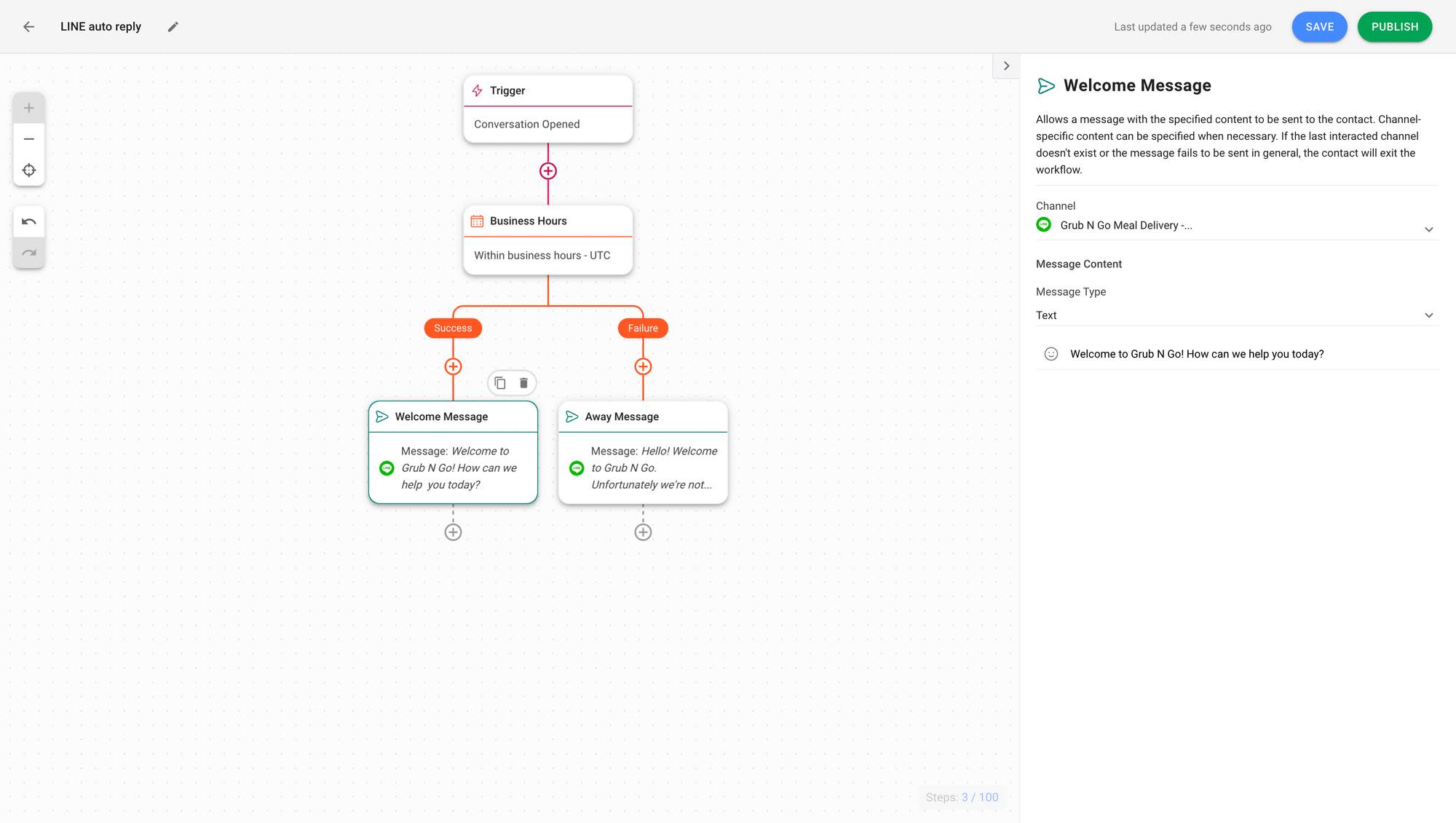
6. 添加 提问 步骤 以获取客户信息,以便您在重新上线时与他们联系。
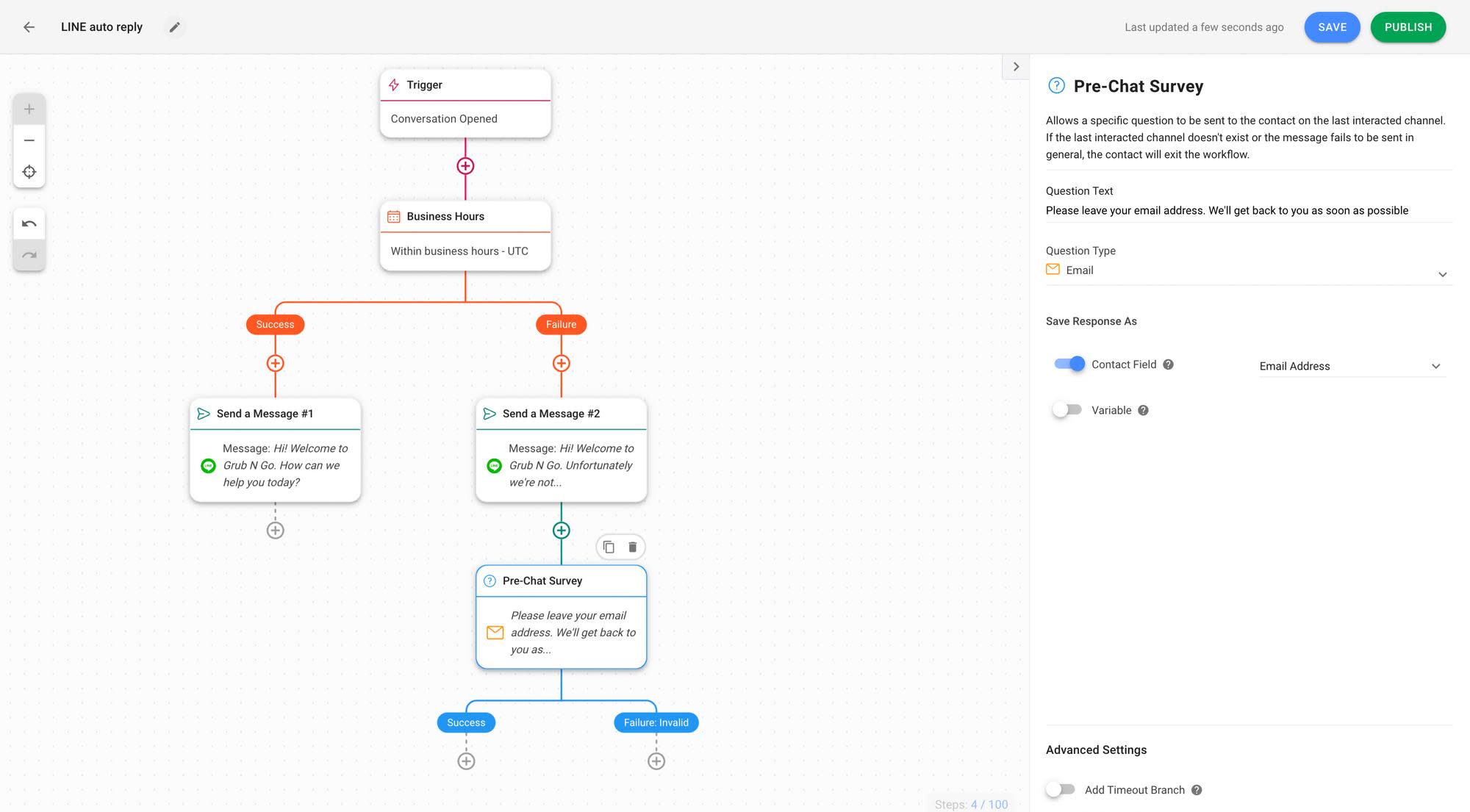
响应可以保存为 变量 联系人字段 或 标签 将用于工作流程的其他部分。 完成后,保存并发布它。
这些都是为您的业务设置联机自动回复的步骤。 在下一节中,我们将通过一些自动回复消息示例企业可以用于不同的场景。
LINE 聊天自动回复消息示例
企业可以使用LINE自动回复各种场景——一般欢迎消息、离开消息、节日问候消息、企业更新消息和领先捕获消息。 每一方都有与顾客接触和推动他们所希望的行动的途径。
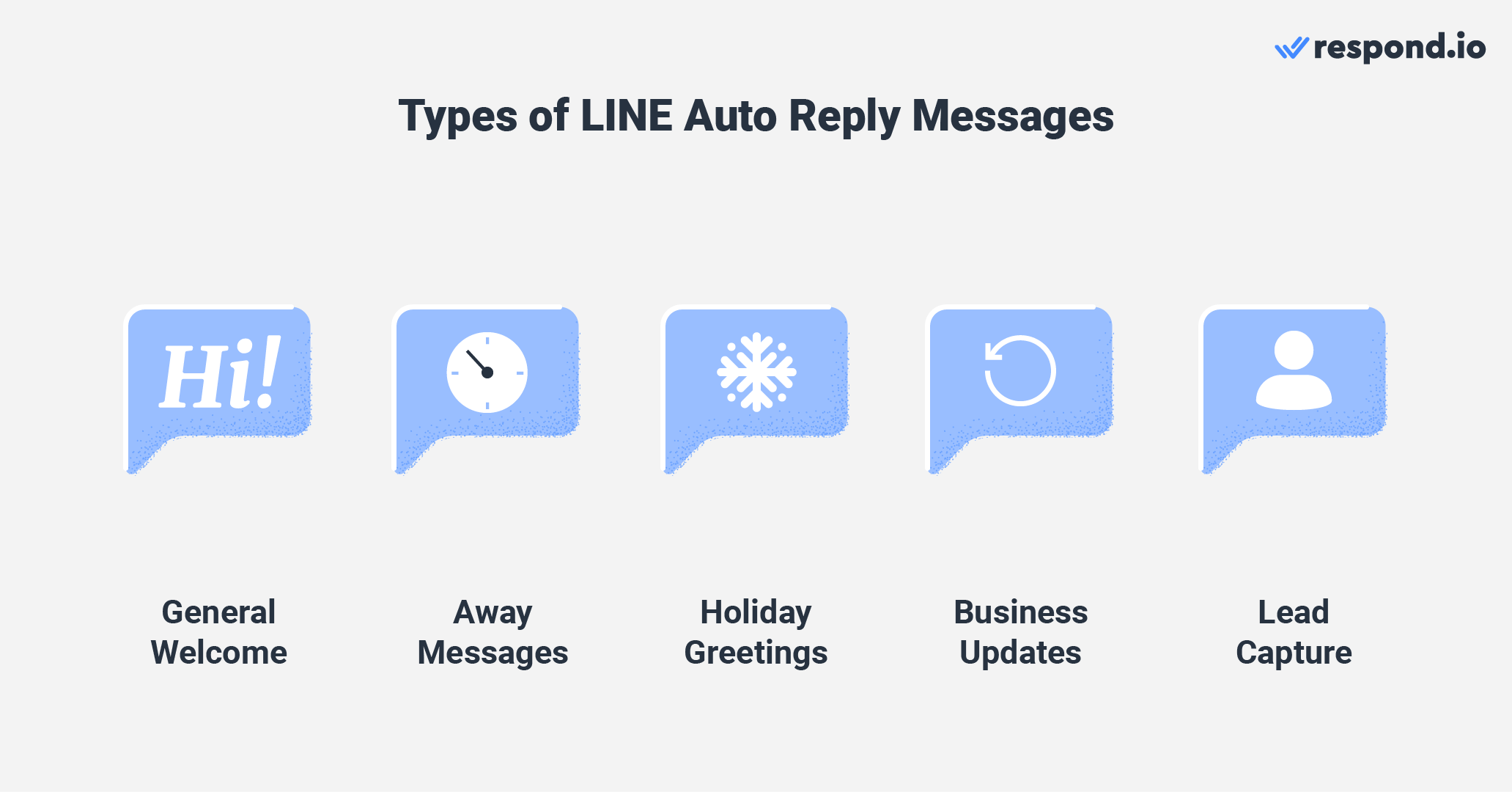
查看一些您可以用来回复客户的 LINE 消息样本。
通用欢迎词
想要给您的客户留下强烈的第一个印象吗? 欢迎消息有助于你建立友谊,让它们更容易进入你的品牌并赢得信任。 这里有一些欢迎的消息模板来帮助您有效地制作您的消息。
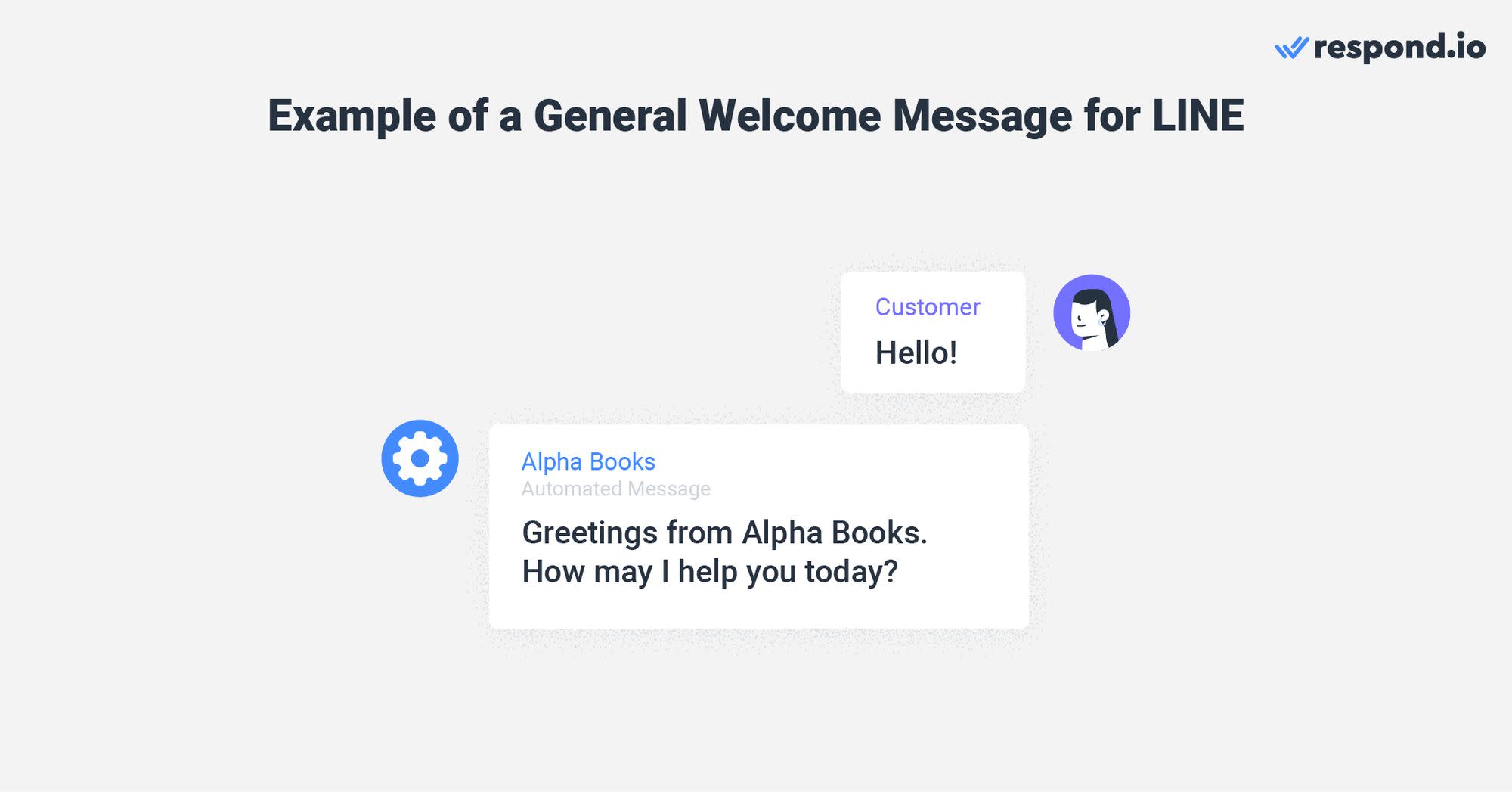
1. “来自[营业名称]的问候。 今天我可以怎样帮助你?”
2. “Hi! 感谢您的消息。 快慢,让我们处理您的查询。 我们将很快与你们联系。”
3. “你好! 感谢您成为[商家名称]的一部分! 我们很高兴有你来到这里。”
离开消息
离开消息是在营业时间后回复客户消息的一种方便方式。 这是您可以用来通知客户您不可用的离开邮件列表:
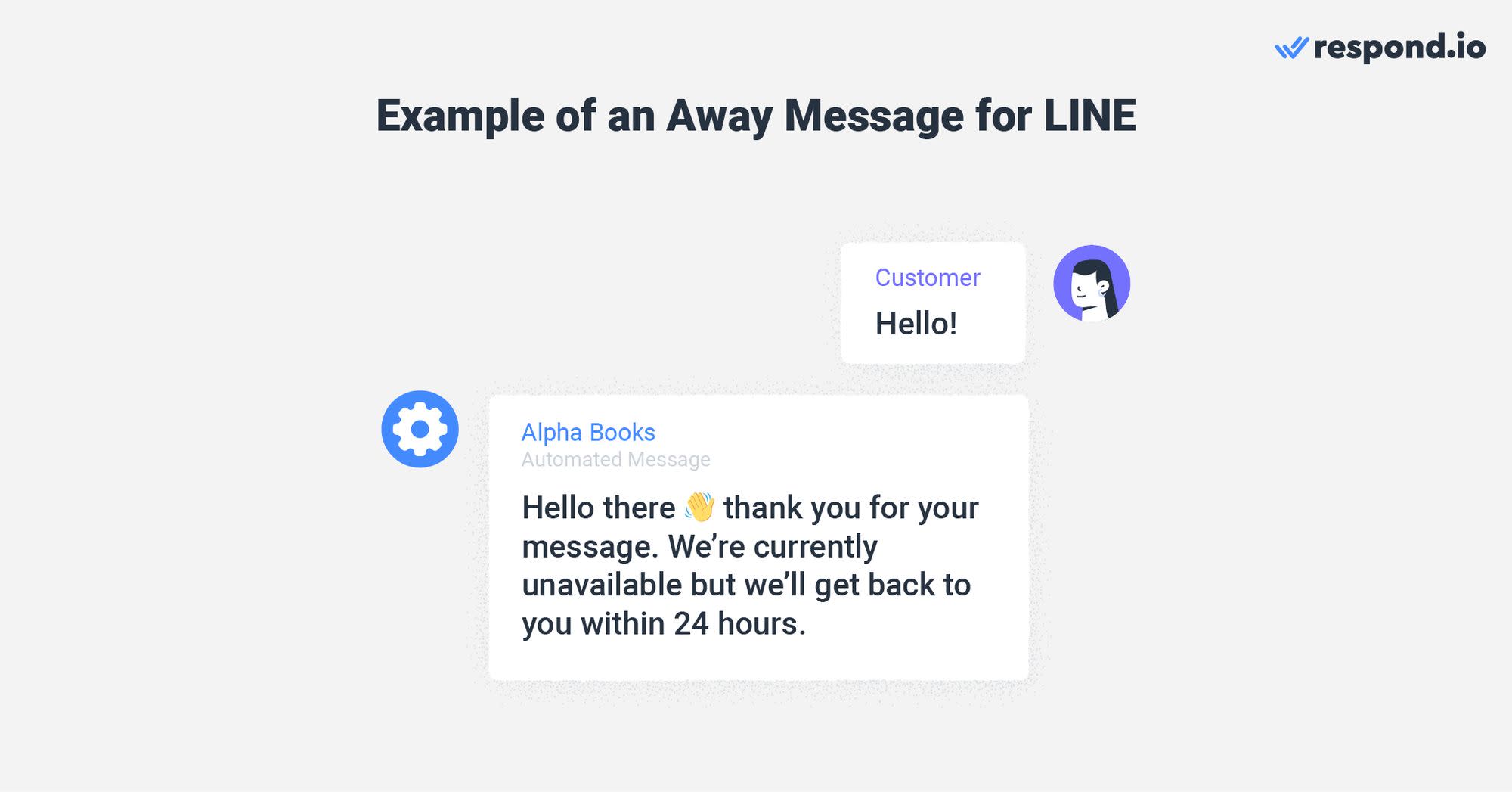
1. “您好 👋 谢谢您的信息。 我们目前不可用,但我们会在 24 小时内回复您。”
2. “亲爱的客户,我们的营业时间是 [time] 到 [time]。 请期待在这一时限内作出答复。”
3. “感谢您联系[商业名称],我们不在公司从 [date] 到 [date]。 当我们回到 [date] 时我们会回到您身边。”
节假日问候:
节假日关闭? 设置自动回复消息,告知客户您的可用性,不要忘记让他们放心,当您回来时,您会回复他们的消息。 以下是您参考的一些LINE节假日问候信息:
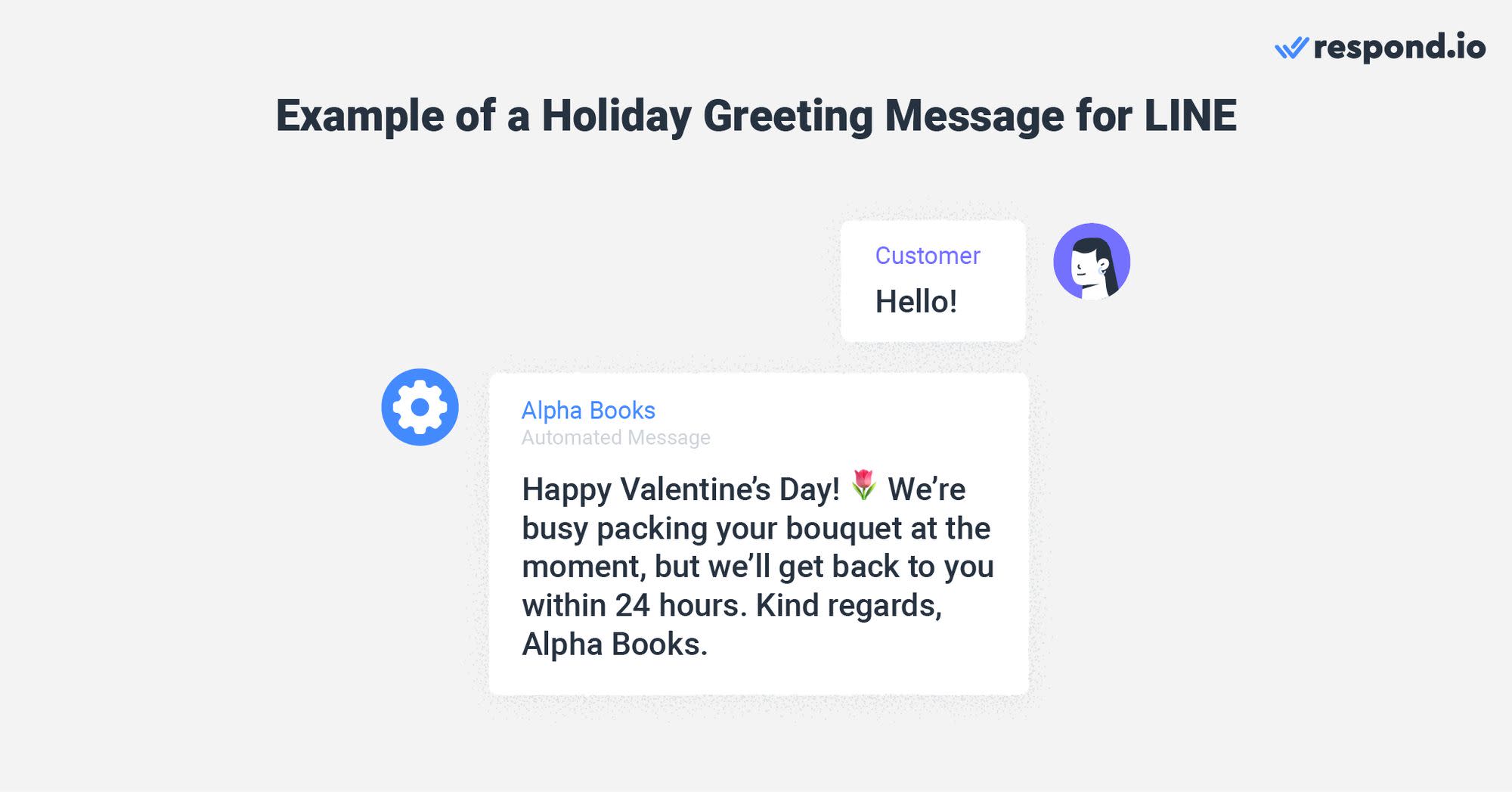
1. “祝你快乐、愉快的圣诞节🎄 感谢您的信息,但我们从[date]到[date]出外度假。” “我们将在[date]回来后联系您。” 谢谢!”
2. “来自[企业名称] :confetti_ball的新年: 我们今天如何帮助你?”
3. “快乐的瓦伦丁节! “我们目前正忙于打包花束,但会在xx小时内与您联系。” 请问[商号]。”
业务更新
企业也可以使用 LINE 自动回复消息来更新客户关于异常事件或动态的信息,例如高峰时期的服务中断或延迟反应。 以下是一些消息样本:
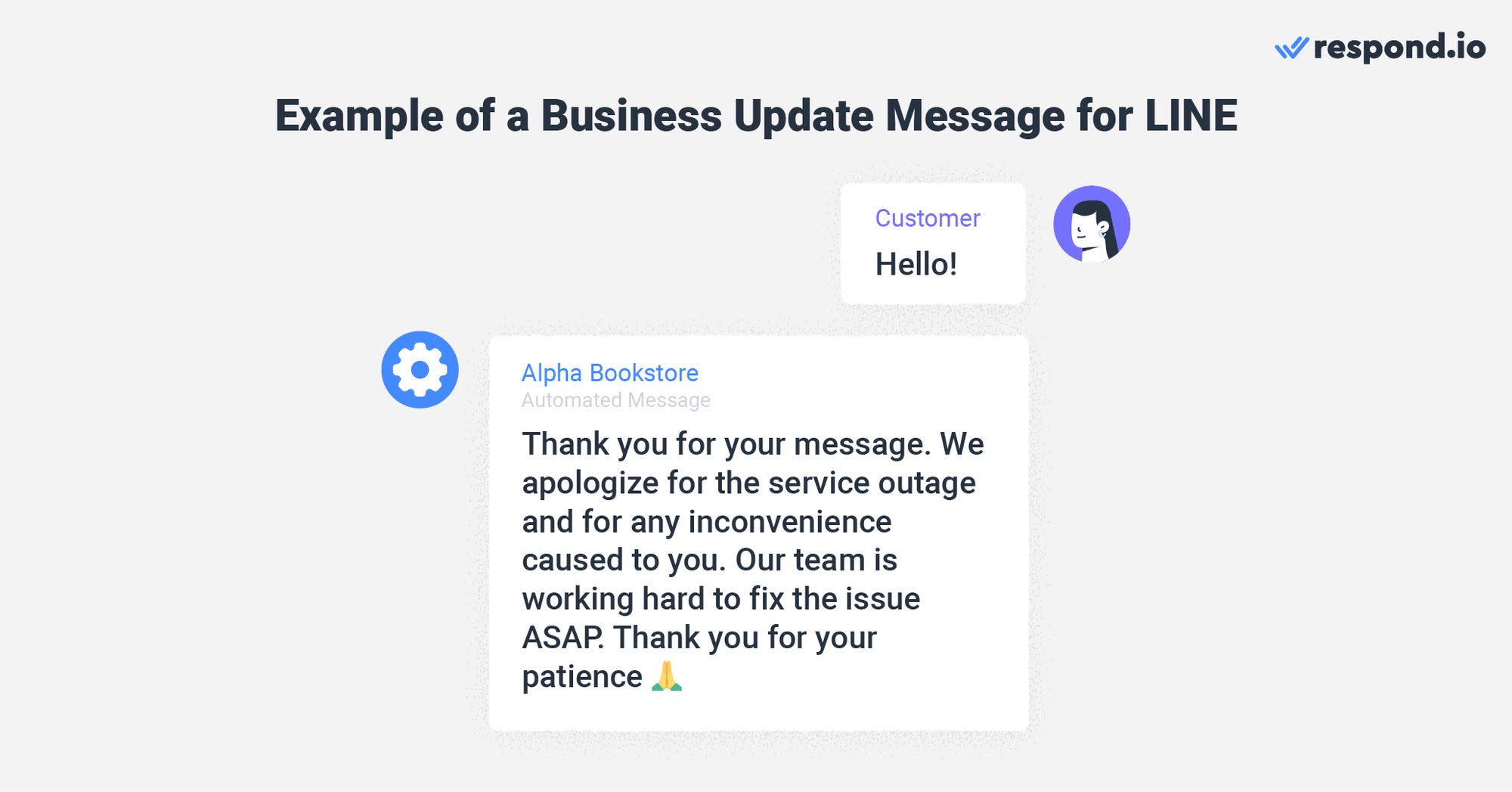
1. “感谢您的信息。” 我们对服务中断和给您造成的任何不便表示歉意。 我们的团队正在努力解决ASAP问题。 感谢您的耐心🙏”
2. “你好。” 我们正在经历大量的信息,正在尽最大努力尽快回复。 我们将在 24 小时内与您保持联系。”
3. “你好! 感谢您的写入。 请注意我们的服务目前已经关闭。 我们正在努力快速解决此问题。 同时,请检查我们的状态页面以了解最新的更新: [link]。”
潜在客户捕获
通过请求客户的联系人详细信息,提高您的自动回复信息。 这是一个极好的机会,让您将潜在客户转化为LINE联系人。 以下是您可以用于您的业务的一些示例:
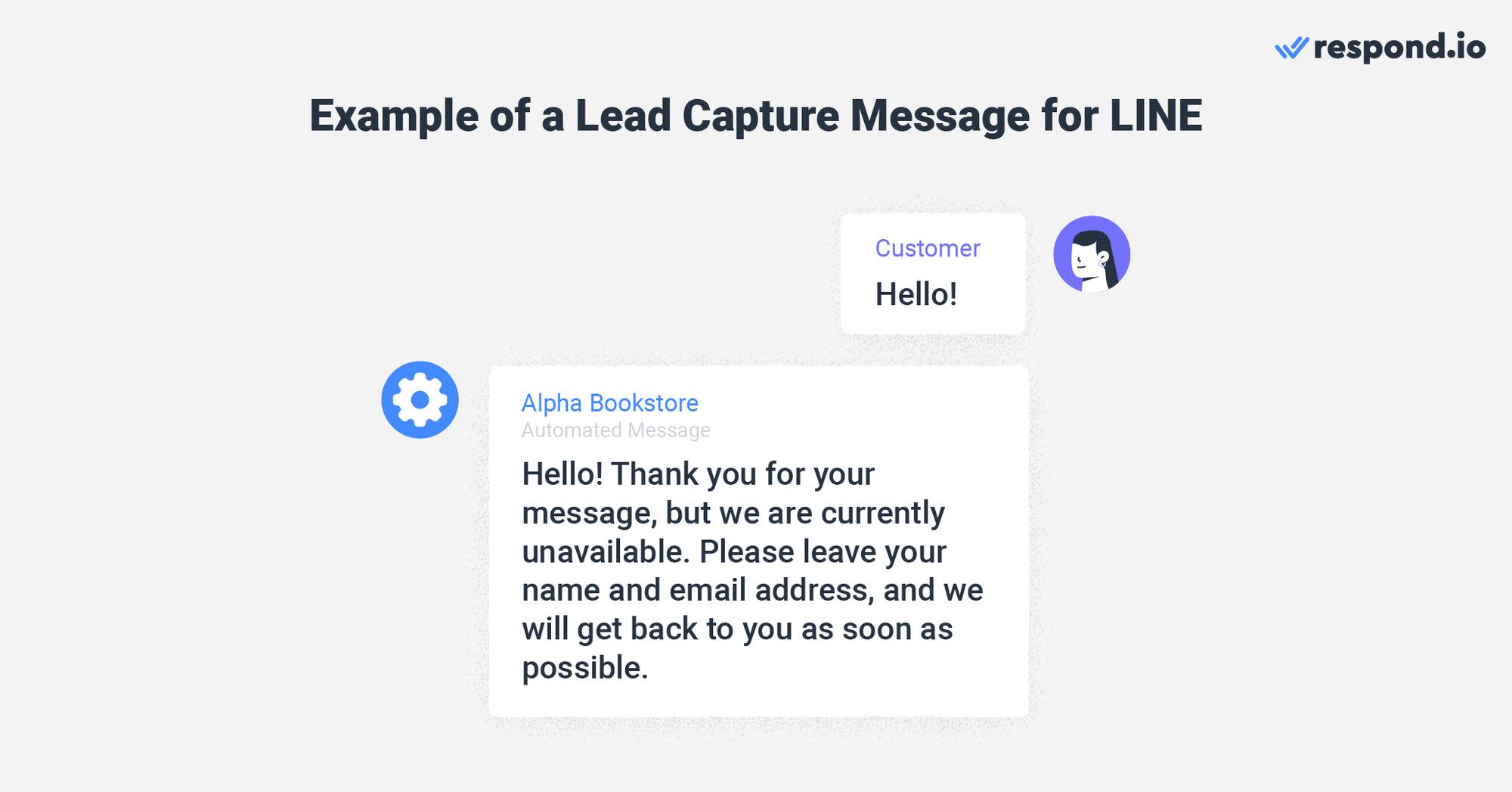
1. “你好! 感谢您的消息,但我们目前不可用。 请留下您的姓名和电子邮件地址,我们将尽快回复您。”
2. “Hi! 我们目前不在办事处。 请在下面分享您的全名和电子邮件地址。 我们会很快回复您。”
3. 感谢您的联系! 我们能够在我们继续之前得到您的姓名和电子邮件地址吗?”
现在您知道使用 LINE 自动回复来提升您的商业通信以及设置它的步骤的好处。 是时候了 连接您的 LINE 帐号来响应。 o 开始。
进一步阅读
想更多地了解联机如何能够使您的企业受益? 我们已经编译了您要在这里阅读的文章列表:






































 电子产品
电子产品 时尚与服装
时尚与服装 家具
家具 珠宝和手表
珠宝和手表
 课后活动
课后活动 运动与健身
运动与健身
 美容中心
美容中心 牙科诊所
牙科诊所 医疗诊所
医疗诊所
 家庭清洁和保姆服务
家庭清洁和保姆服务 摄影与摄像
摄影与摄像
 汽车经销商
汽车经销商
 旅行社与旅游运营商
旅行社与旅游运营商




